Las 11 soluciones principales para llamadas Wi-Fi que no funcionan en Android
Llamadas Wi-Fi es una función conveniente que le permite hacer sus llamadas de teléfono celular a través de Wi-Fi. Es conveniente cuando tiene acceso a una red Wi-Fi y disfruta de sus llamadas de voz con mayor claridad. Las llamadas de voz normales se enrutan automáticamente a través de su red Wi-Fi. Desafortunadamente, Las llamadas Wi-Fi no funcionan para muchos usuarios de Android, especialmente aquellos que usan teléfonos de la serie Galaxy de Samsung. Si estás en el mismo barco, este artículo cubre 11 correcciones útiles para solucionar problemas cuando las llamadas Wi-Fi no funcionan en Android.
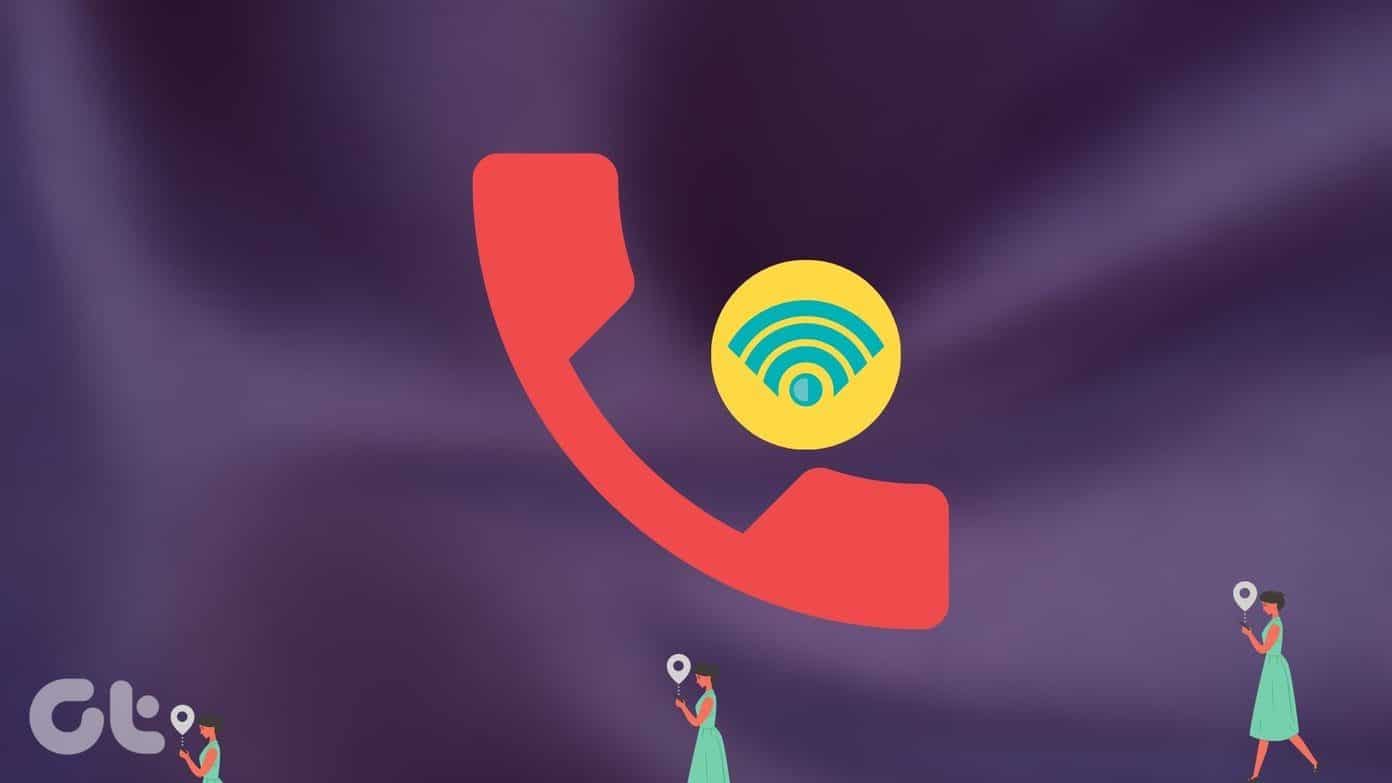
Comenzaremos la guía de solución de problemas con soluciones simples como problemas de compatibilidad y reinicio, seguido de restablecer varias cosas.
Vamos a empezar.
- 1. Verifique el dispositivo y el soporte de red
- 2. Restablecer el teléfono y el módem
- 3. Vuelva a insertar la tarjeta SIM
- 4. Habilitar/deshabilitar llamadas Wi-Fi
- 5. Activar WiFi
- 6. Conéctate a diferentes redes Wi-Fi
- 7. Activa el Modo Avión
- 8. Actualice el software del teléfono
- 9. Restablecer la configuración de red
- 10. Restablecer las preferencias de la aplicación
- 11. Solución para teléfonos Samsung
- Solucionar problemas de llamadas Wi-Fi en Android
1. Verifique el dispositivo y el soporte de red
Llamar a través de Wi-Fi no funcionará si su proveedor de red celular no lo admite en su área. Del mismo modo, su operador de telefonía móvil también debe ser compatible con su teléfono Android. Por ejemplo, mi proveedor de red no ofrece llamadas Wi-Fi en mi Pixel 2 XL. Así que verifique el dispositivo y el soporte de red.
La mejor manera es buscar en Google "nombre del proveedor de red Wi-Fi que llama a teléfonos compatibles". El primer resultado lo llevará al sitio web oficial de su proveedor de red, donde podrá verificar si el proveedor lo ofrece o no.
2. Restablecer el teléfono y el módem
Después de verificar que las llamadas Wi-Fi estén disponibles en su red y en su teléfono Android, reinicie su teléfono y módem. Reiniciar el módem también resolverá problemas de conectividad limitados.
Lee También Cómo Crear Un Código QR En 7 Sencillos Pasos
Cómo Crear Un Código QR En 7 Sencillos Pasos3. Vuelva a insertar la tarjeta SIM
Si el restablecimiento no soluciona los problemas de llamadas Wi-Fi, debe expulsar la tarjeta SIM física del teléfono. Luego límpielo con un paño de microfibra y vuelva a insertarlo. Registre cualquier ajuste de configuración nuevo que pueda recibir.
Punto: Si viaja, reinicie su teléfono y vuelva a insertar la tarjeta SIM cuando cambie a otra red celular.
4. Habilitar/deshabilitar llamadas Wi-Fi
Debe activar el servicio de llamadas Wi-Fi en su teléfono para usarlo. Puedes activarlo de varias formas.
Abre el marcador de tu teléfono o la aplicación Teléfono. Toque el ícono de tres puntos en la parte superior y seleccione Configuración.
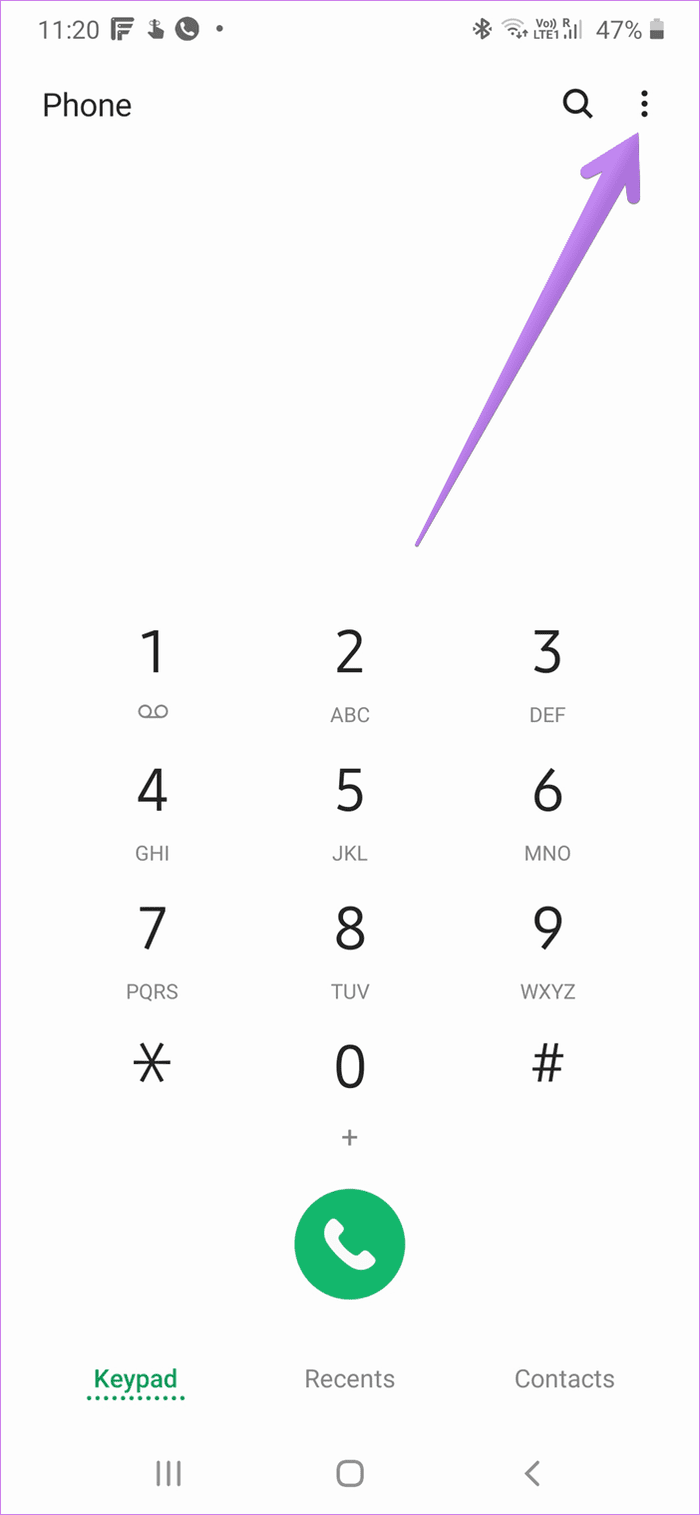
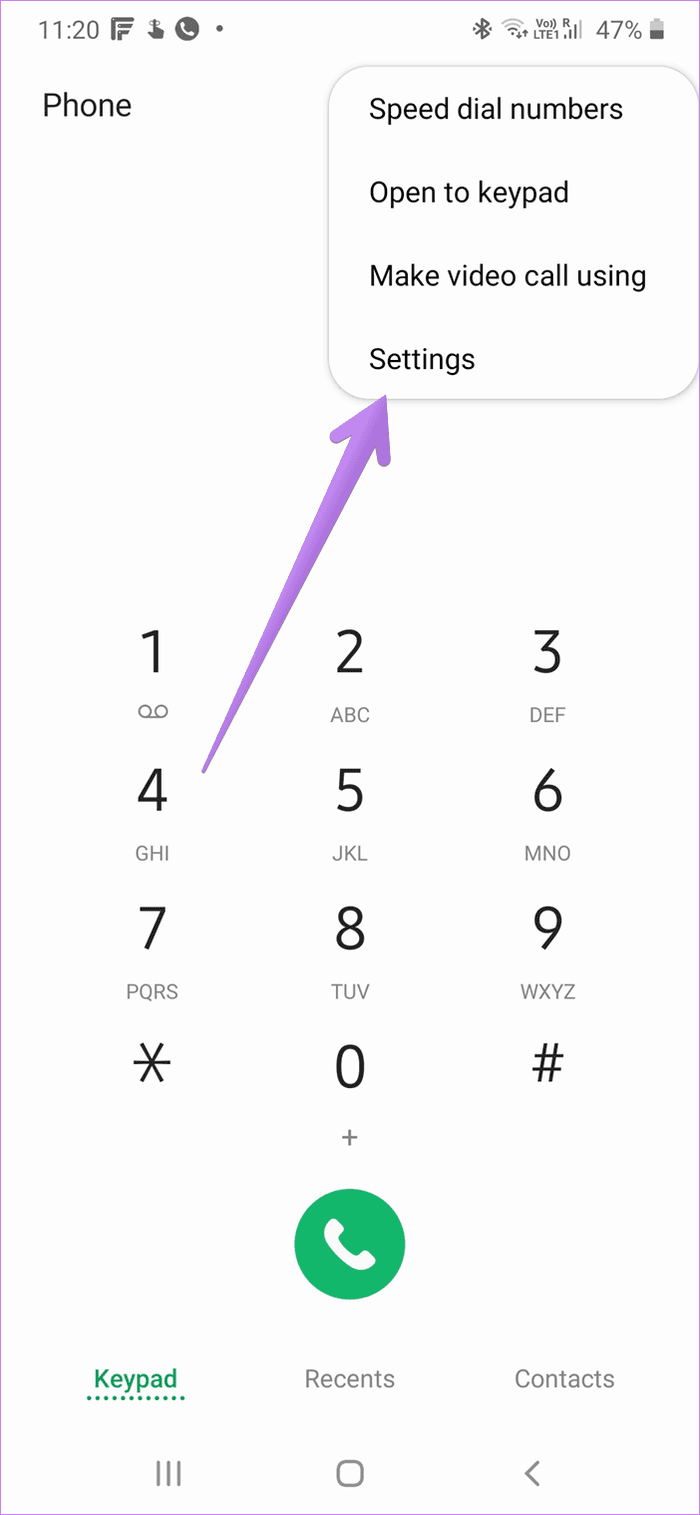
Allí encontrarás la opción de llamadas Wi-Fi. Active la palanca junto a él. Si no encuentra Llamadas Wi-Fi directamente en Configuración en la aplicación Teléfono, verifique en Llamadas > Llamadas Wi-Fi.
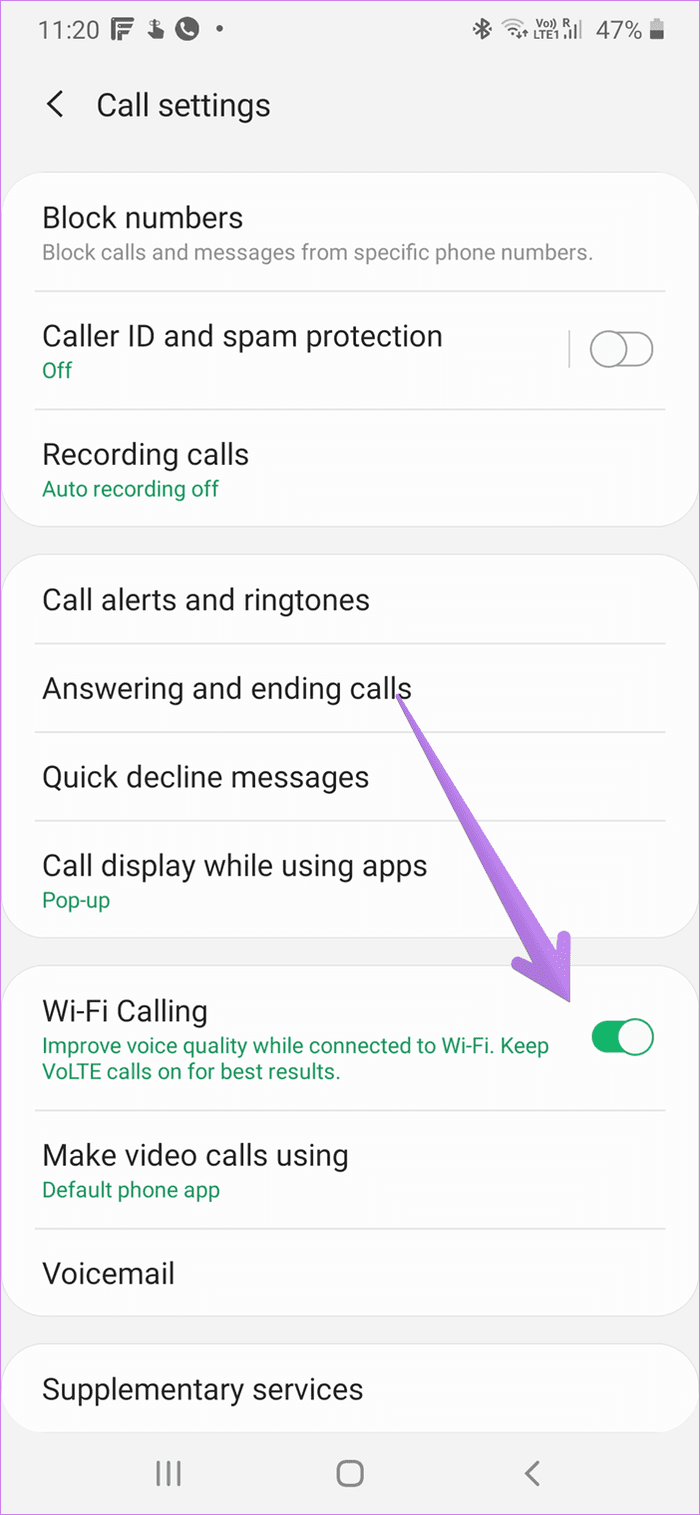
En segundo lugar, vaya a la configuración del teléfono Android y toque Conexiones/Red e Internet. Activa la palanca junto a Llamadas Wi-Fi. También puede ir a Configuración > Red e Internet > Red móvil > Avanzado > Llamadas Wi-Fi.
Lee También No Hay Altavoces Ni Auriculares Conectados: Métodos Para Solucionarlo
No Hay Altavoces Ni Auriculares Conectados: Métodos Para SolucionarloPunto: Si las Llamadas Wi-Fi ya están activas, mueva el interruptor al lado para apagarlas. Espera unos segundos y vuelve a apagarlo.
5. Activar WiFi
Las llamadas Wi-Fi requieren una conexión Wi-Fi que funcione. Así que asegúrese de que su teléfono Android tenga Wi-Fi habilitado y dentro del alcance. Si está demasiado lejos del enrutador, las llamadas Wi-Fi no funcionarán correctamente. Consulte también nuestra guía de solución de problemas si el Wi-Fi de su teléfono se sigue desconectando.
6. Conéctate a diferentes redes Wi-Fi
A menudo, el problema es solo con su conexión Wi-Fi. Intente usar una red Wi-Fi diferente y vea si las llamadas Wi-Fi funcionan mejor. Si funciona bien, debe restablecer el módem de fábrica y configurarlo nuevamente.
Consejo profesional: También intente conectarse a través de una red Wi-Fi de 2,4 GHz en lugar de la banda de 5,6 GHz.
7. Activa el Modo Avión
Habilitar el modo avión soluciona varios problemas de red, incluidos los problemas de llamadas Wi-Fi. Habilítelo en su teléfono Android por un tiempo y luego desactívelo nuevamente. Puede habilitarlo en el panel de configuración rápida presente en el panel de notificaciones. También puede ir a Configuración > Red e Internet. Aquí encontrarás el modo Avión. Actívalo y desactívalo.
8. Actualice el software del teléfono
Si las llamadas Wi-Fi funcionaban bien antes, entonces el problema podría deberse al software más reciente. Debe verificar si hay nuevas actualizaciones de software en su teléfono. Para hacer esto, vaya a Configuración> Sistema> Actualización de software. O busque "actualizar" en la configuración.
Lee También Cómo Recuperar La Contraseña De Windows 10
Cómo Recuperar La Contraseña De Windows 10Punto: Descubre qué sucede cuando actualizas tu Android o iPhone.
9. Restablecer la configuración de red
También debe intentar restablecer la configuración de red en su teléfono Android. Es diferente a reiniciar tu teléfono. Así que no te preocupes por perder tus datos. No pasará nada con eso. Solo configuraciones de red como Wi-Fi, Bluetooth, etc. se restablecerán a sus valores predeterminados. Consulte nuestro explicador para averiguar qué sucede al restablecer la configuración de red.
Para restablecer la configuración de red, vaya a Configuración > Sistema (o Administración general) > Restablecer. Toque Restablecer configuración de red/Restablecer Wi-Fi y Bluetooth.
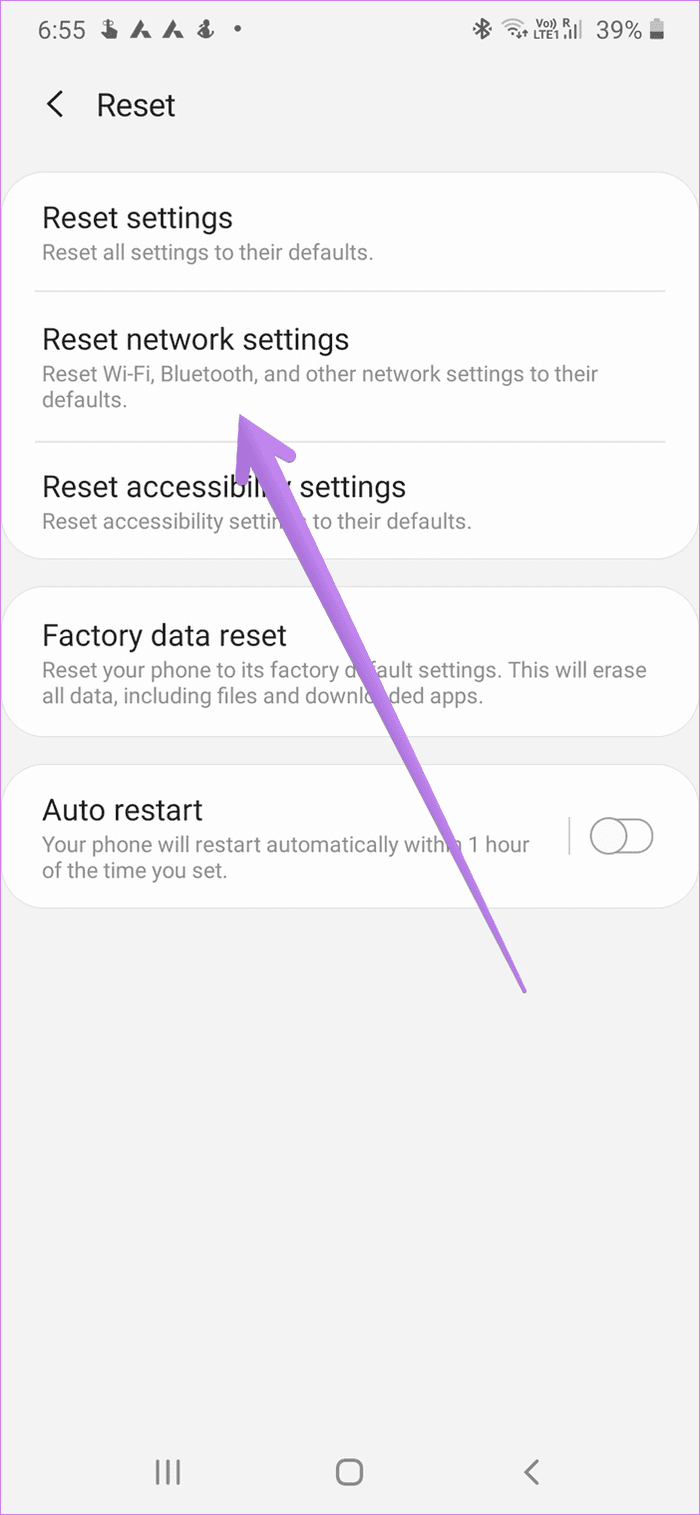
10. Restablecer las preferencias de la aplicación
Si simplemente restablecer la configuración de red no funciona, restablezca las preferencias de la aplicación en su teléfono Android. Nuevamente, no perderá ningún dato en su teléfono. Esto afectará configuraciones como permisos de aplicaciones, aplicaciones predeterminadas, etc.
Para restablecer las preferencias de la aplicación, vaya a Configuración > Sistema (o Administración general) > Restablecer > Restablecer preferencias de la aplicación o Restablecer configuración. Consulte otro método para restablecer la configuración y obtenga más información al respecto.
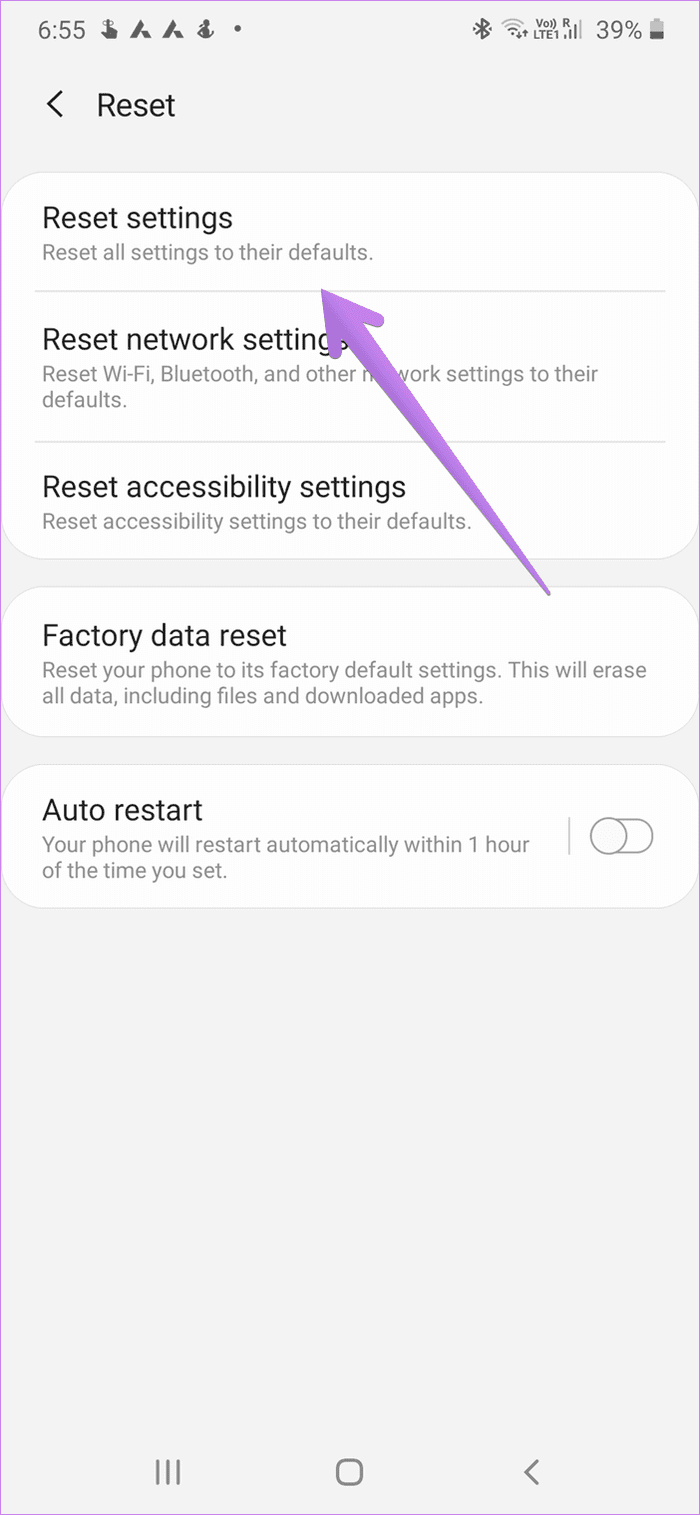
11. Solución para teléfonos Samsung
Si tiene un teléfono Samsung, puede priorizar las llamadas a través de Wi-Fi a través de la red celular. Sin embargo, puede lograr esto usando una aplicación de terceros solo por ahora.
Lee También SpyHunter 5. Usabilidad, Efectividad Y Confiabilidad
SpyHunter 5. Usabilidad, Efectividad Y ConfiabilidadDescargue la aplicación Samsung Band Selection desde Play Store. Luego, en la aplicación, vaya a Más configuraciones de red > (Su red) > Avanzado > Llamadas Wi-Fi > Preferencia de llamada.
Solucionar problemas de llamadas Wi-Fi en Android
Si bien las llamadas Wi-Fi son un servicio increíble, no puedes usarlo en todo su potencial en todas las situaciones. Esto se debe a que su teléfono cambia automáticamente entre llamadas de celular y Wi-Fi. Y no es un gran juez de la materia, ya que favorece las redes celulares incluso si la cobertura es deficiente.
Próximo : ¿Obtienes una señal Wi-Fi débil? Desde el siguiente enlace, aprenda 5 formas de aumentar su señal Wi-Fi.
 Los 7 Mejores AntiMalware Para Windows
Los 7 Mejores AntiMalware Para WindowsSi quieres conocer otros artículos parecidos a Las 11 soluciones principales para llamadas Wi-Fi que no funcionan en Android puedes visitar la categoría Informática.

TE PUEDE INTERESAR